iReport App
Mitarbeiter | Stammdaten
Einen neuen Mitarbeiter erstellen
Nach der Anmeldung im Backend, befindet man sich in dem Dashboard. Von dort kommt man mithilfe der Leiste auf der linken Seite zu den Mitarbeitern.
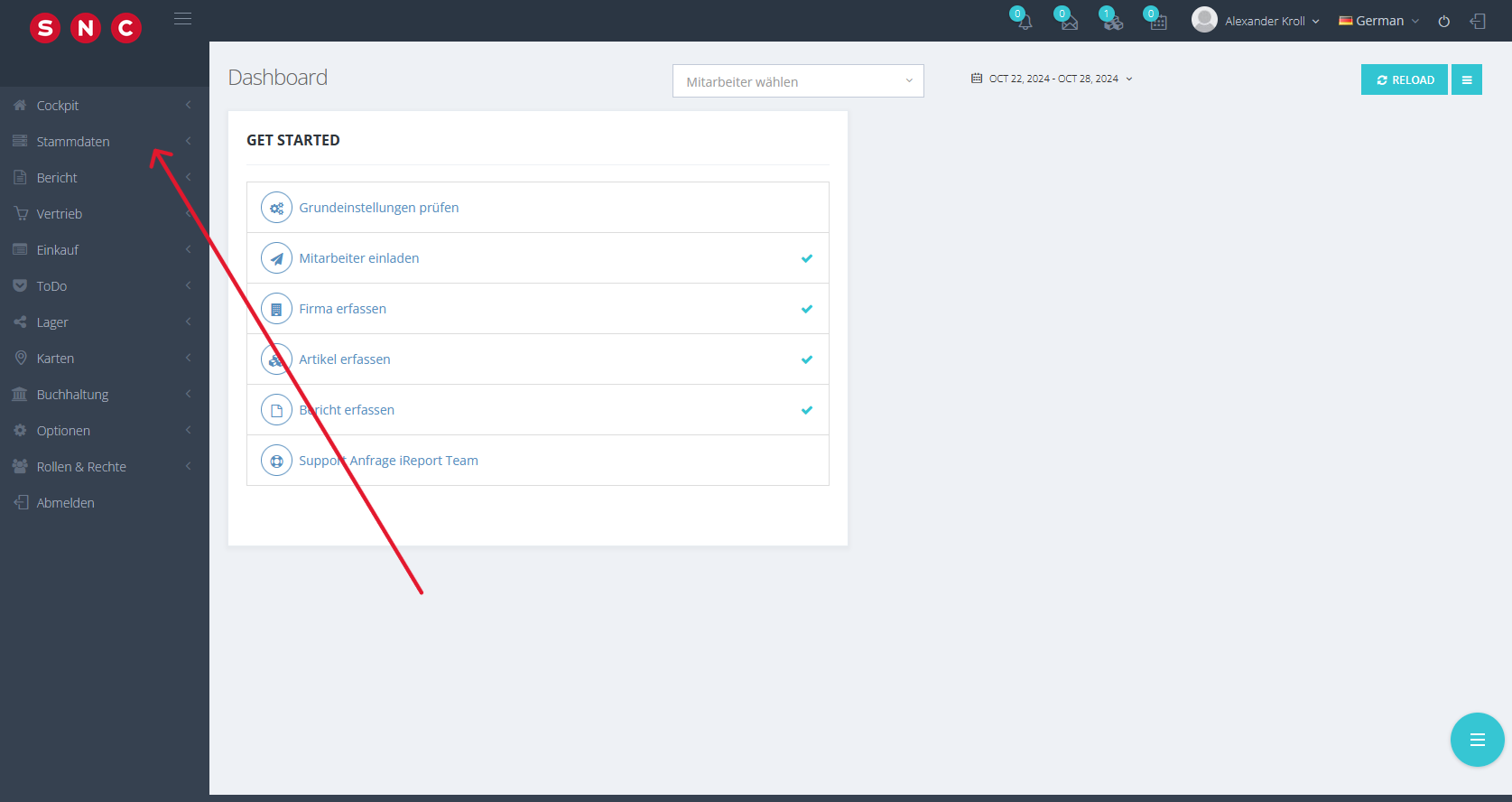
Hierzu in der Leiste den Punkt „Stammdaten“ anklicken und den Unterpunkt „Mitarbeiter“ auswählen.
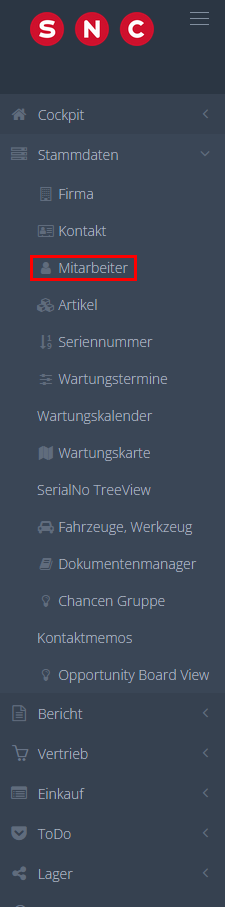
Nun sieht man eine Liste der bereits angelegten Mitarbeiter, falls dies nicht der Fall sein sollte klickt man oben rechts auf „sofort anzeigen“. Nach dem dies getan ist sieht man die Mitarbeiter, um eine neue zu erfassen klickt man direkt rechts neben „sofort anzeigen“ auf das plus Symbol.
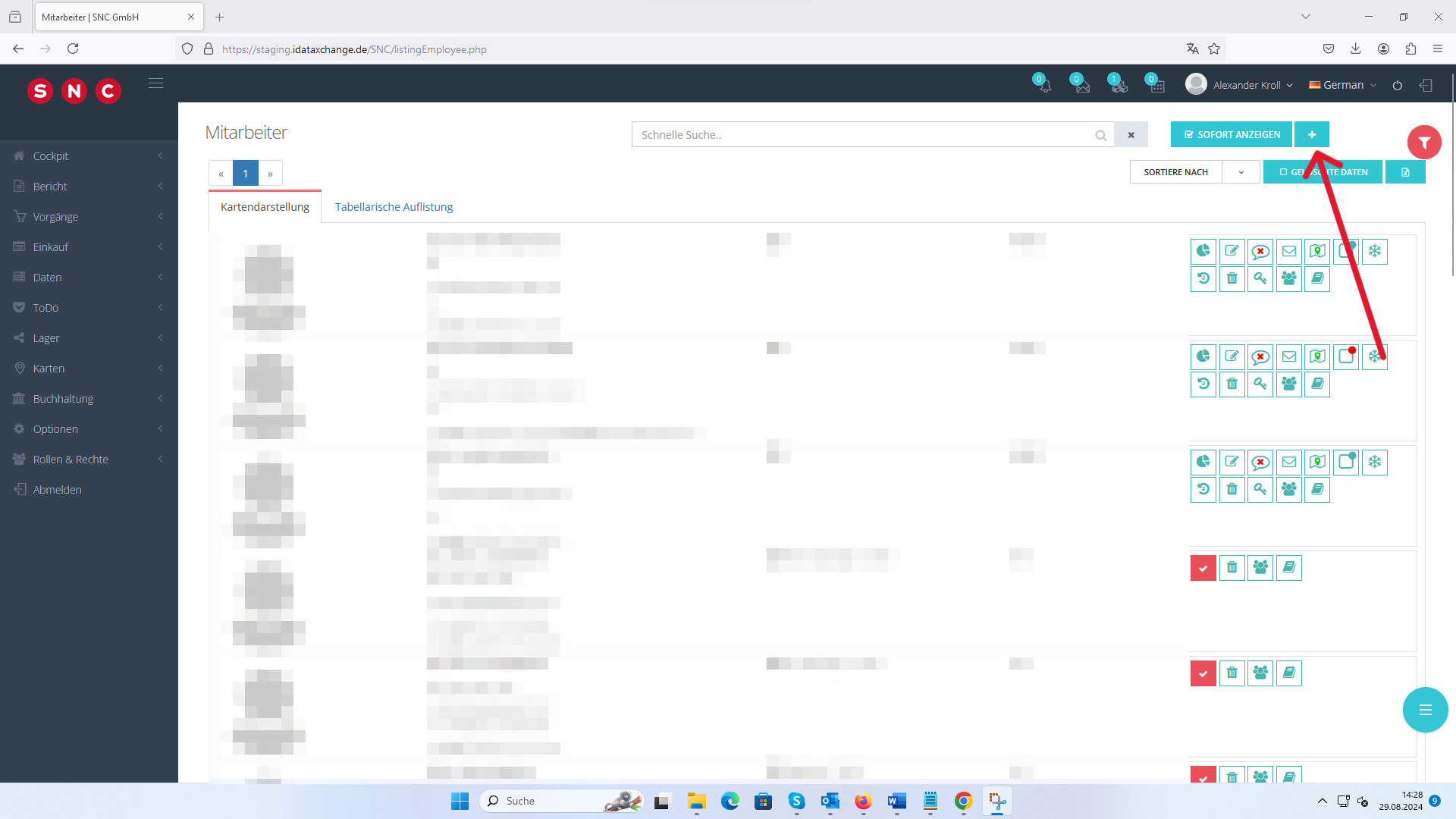
Anschließend wird man in ein Formular weitergeleitet, bei dem man die ganzen Mitarbeiter Informationen angeben muss. Die Felder, die ausgefüllt werden müssen sind hier mit einem roten Sternchen markiert. Alle anderen Felder sind optional.
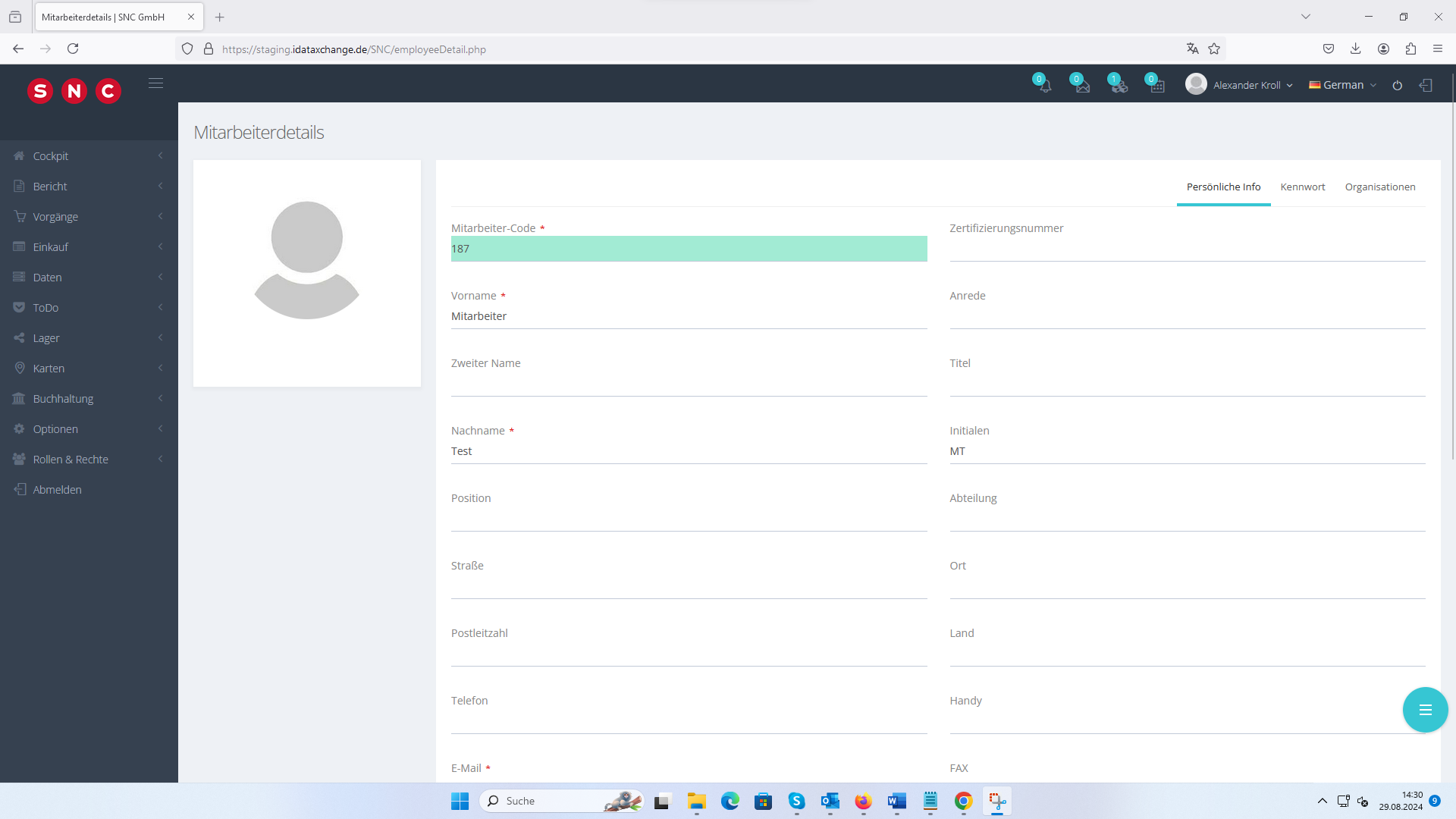
Wenn man alles eingetragen hat unten auf „Speichern“ klicken.
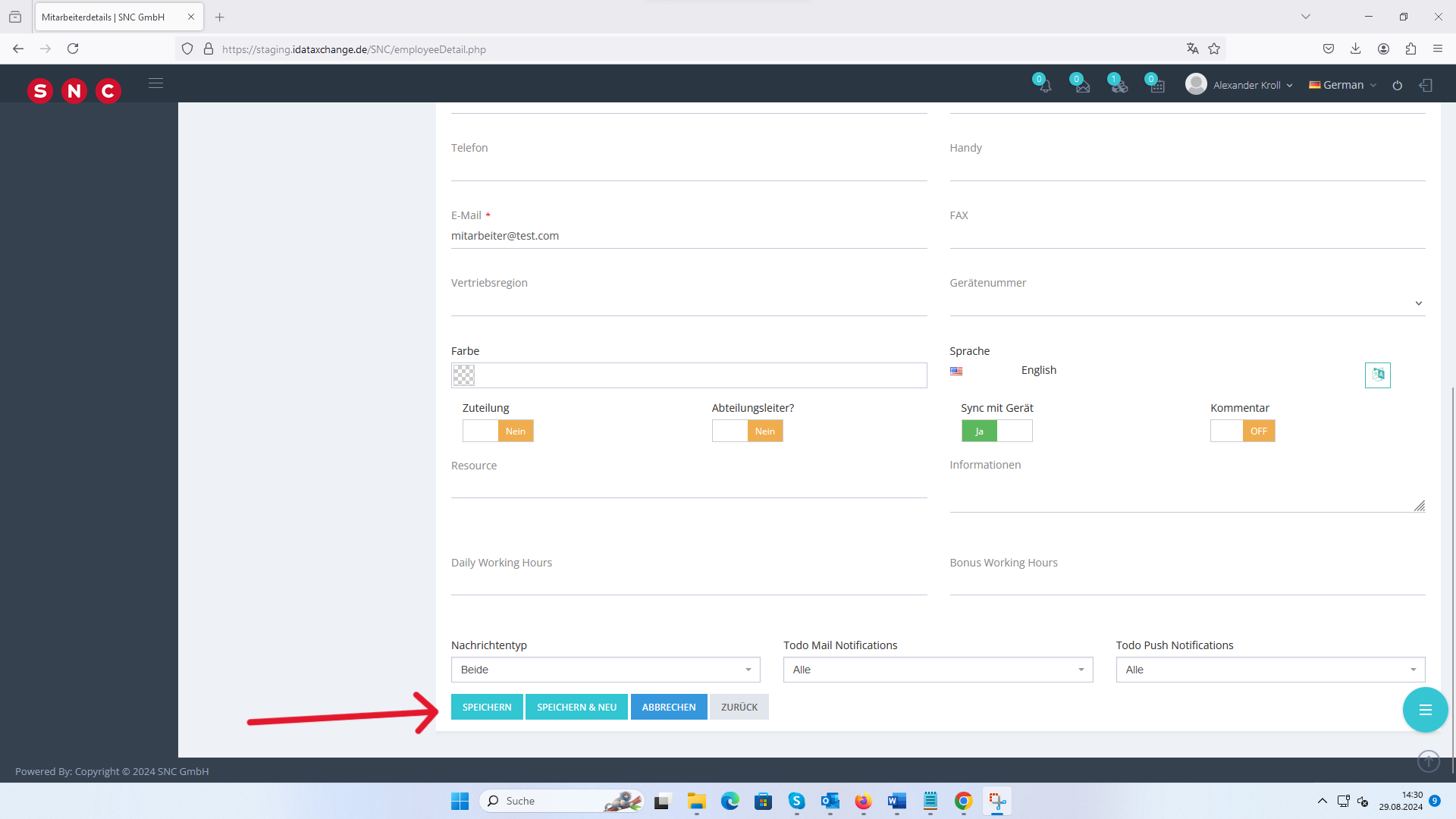
Wenn man auf speichern geklickt hat, wird der neue Mitarbeiter oben angezeigt. Um die Erstellung abzuschließen, muss man auf den roten Haken klicken.
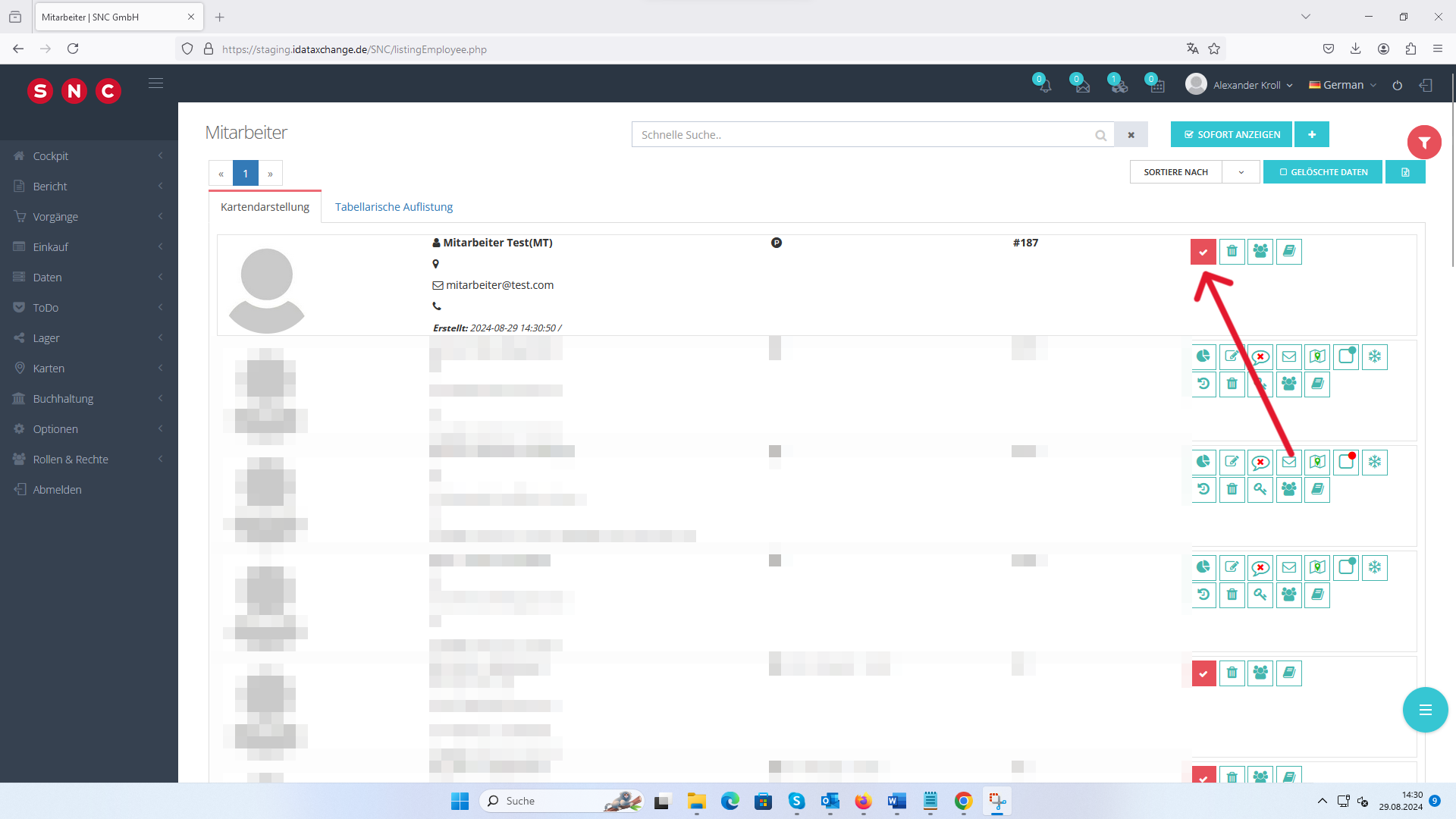
Sobald man auf den Haken geklickt hat, öffnet sich ein Pop Up, bei dem man dem Mitarbeiter die jeweilige Organisation und Rollen zuweisen kann. Unten kann man auswählen für welches Gerät die Einstellungsdatei gesendet werden soll. In der Zeile darunter, kann man falls vorhanden das Gerät der Person zuweisen.
Die Anmeldedaten werden an die eingegebene Email gesendet.
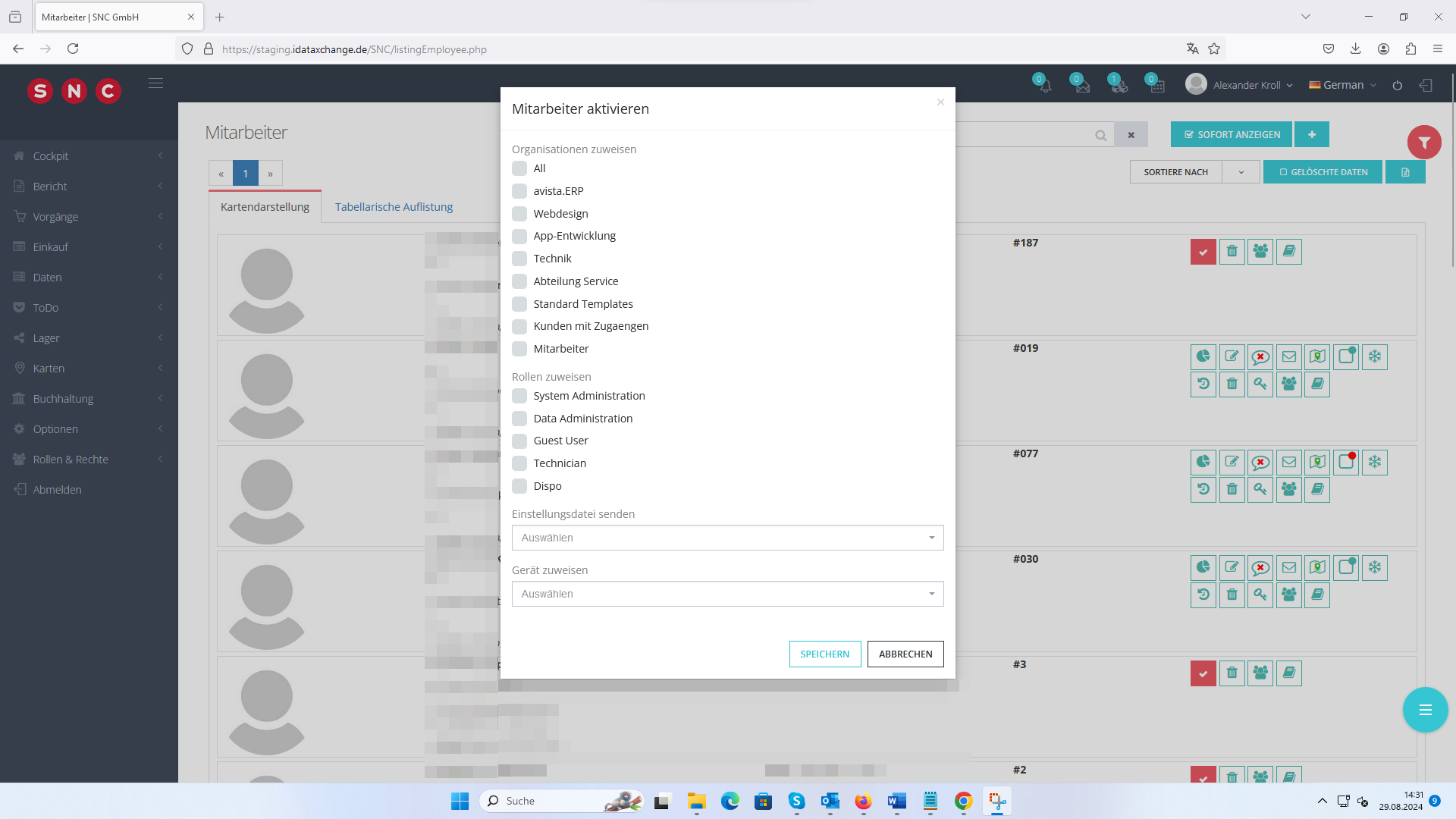
Sobald diese Meldung kommt ist die Erstellung abgeschlossen.
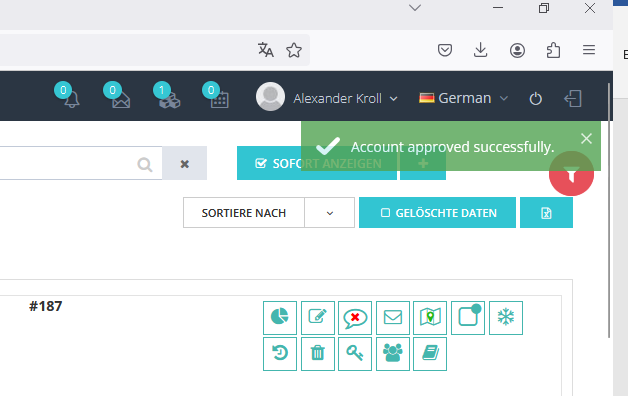
9
10
11
12